【インスタ】文章コピーができない?簡単コピペ方法と時短術教えます

インスタ運用をこれから始めよう、すでに運用し始めたという方にとって
- インスタに書いてある文章がコピーできない!
- コピーしたいのに!どうしたら?!
- ハッシュタグ全部書くの面倒くさすぎる…
こんなシーンってないでしょうか?
私も始めたばかりの頃は、インスタの仕様が不思議に思えて仕方ありませんでした。
スポーツ業界No1企業でSNSマーケティングの仕事に携わってきましたが、インスタはちょっとした「コツ」を知っているだけで、投稿の作業時間を一気に“短縮“することができます。
本記事では、インスタの文章をコピペする方法や、ハッシュタグの簡単コピーを徹底解説します!
ぜひ最後までチェックして、あなたのインスタ運用をより効率的かつスピーディに進めていってくださいね。
それでは参りましょう!
【インスタ】文章コピーができない?
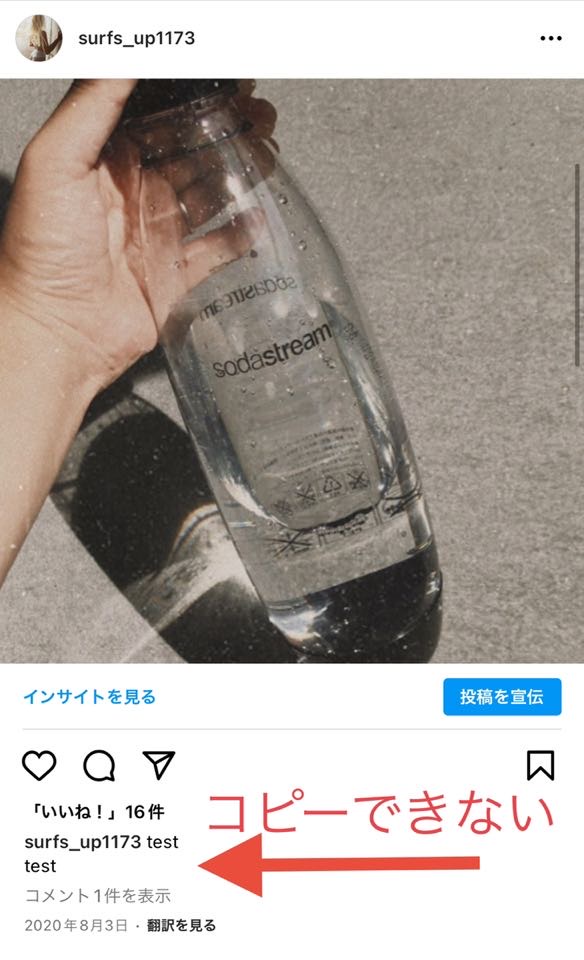
インスタグラムの“アプリ“では、キャプション欄で文章をコピーすることができません!
ここにWEBサイトのURLを入れられている投稿も見かけますが、アプリユーザーにとっては意味がありません。
ですが
実は、文章をコピーする方法があるんです…!
【インスタ】文章コピーができない?簡単コピペ方法教えます
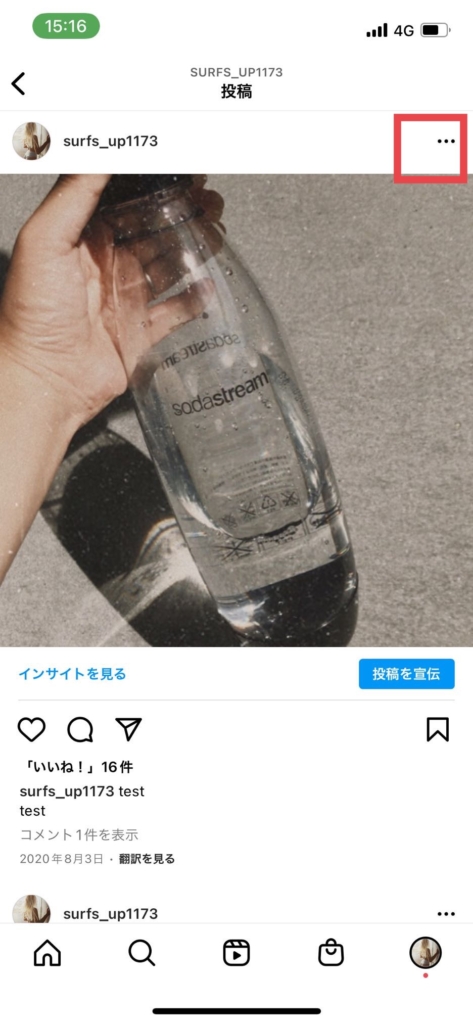
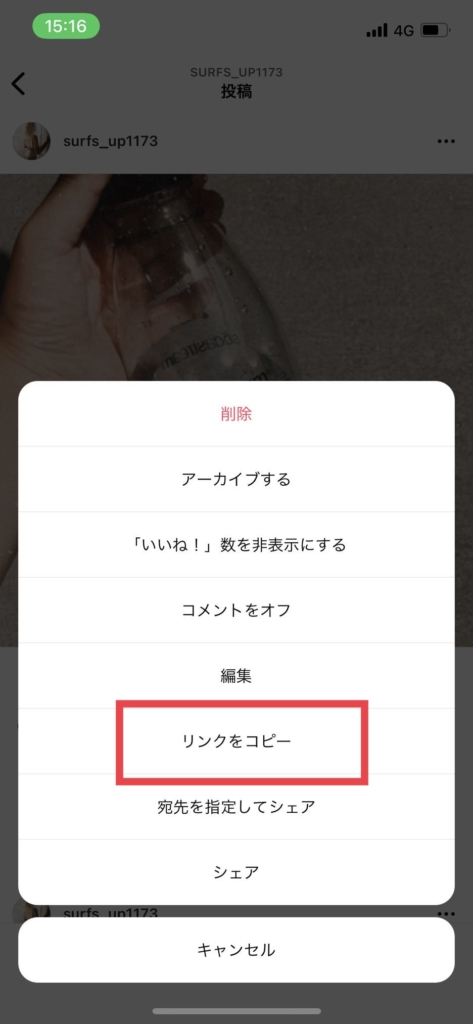
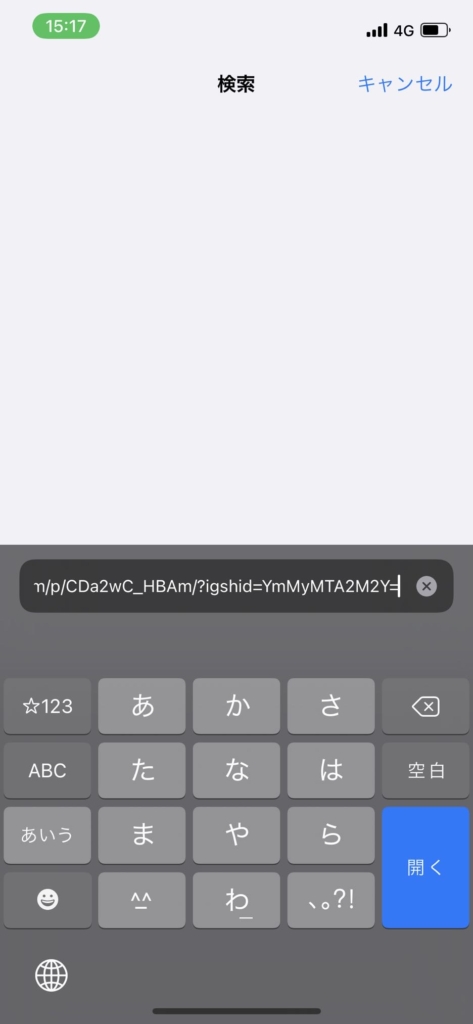
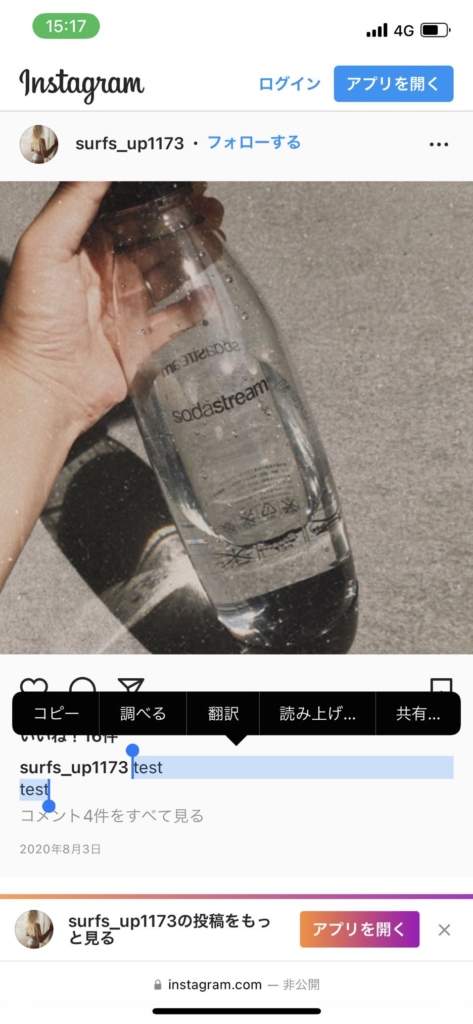
好きな範囲を指定して、あとはコピーするだけです!
もちろん、PCのブラウザでアクセスするのもOKです!
【インスタ】ハッシュタグコピぺの時短術教えます

投稿する度に、毎回ハッシュタグを準備するのって本当にめんどくさいですよね。
だからと言って、毎回ブラウザ上からコピペするのも面倒!!
そんな時は、文明の利器を最大限に活用しましょう。
私にとっての三種の神器をご紹介します。
- iPhoneのメモ帳
- Googleスプレッドシート
- iPhoneのユーザ辞書
忙しい経営者の方ならば、いかに面倒を省いて「時短できるか」が大事。
今は自分が行なっている作業でも、いづれは社内のスタッフさんに教育していく日が来るかもしれません。
誰もが再現できるよう、「マニュアル」をつくるくらいの感覚でいると良いでしょう。
時短術①メモ帳を活用
こちらは、めちゃくちゃシンプルです!
iPhoneやiPad等に入っている「メモ帳」を使うだけ。
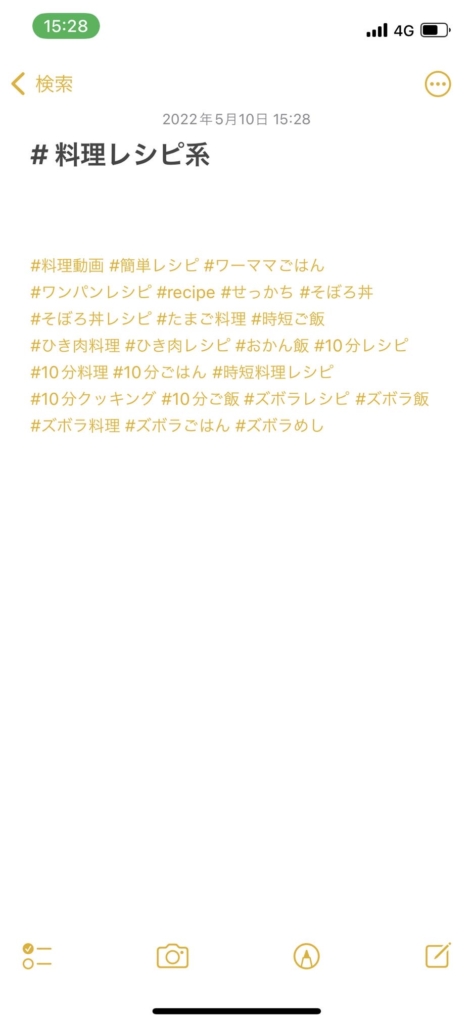
- タイトル:自分が判別しやすいものを入れておく
- 本文:ハッシュタグを入れておく
これを登録しておけば、いつでもメモ帳で検索して呼び出せますね。
究極のシンプルな方法ですね。
アンドロイドをご使用の方は、使い慣れたメモ帳アプリを活用されると良いでしょう。
時短術②Googleスプレッドシートにまとめておく
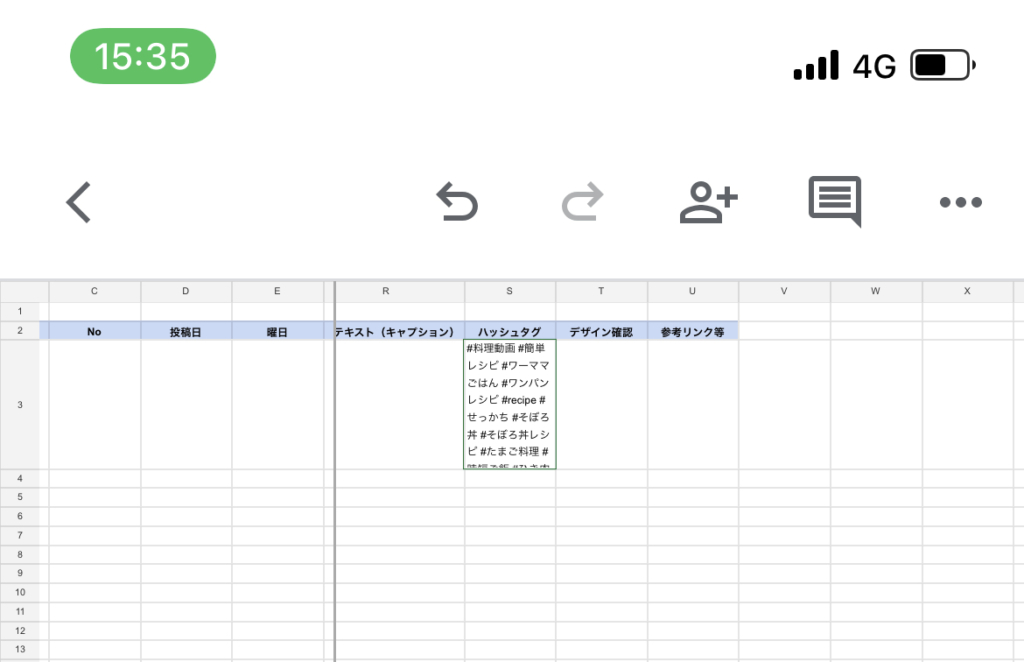
投稿スケジュール表を作っておいて、そこにハッシュタグも入れておきましょう。
いくつかのパターンを作っておけば、ラクになるでしょう。
メモ帳アプリの方がシンプルですが、情報を集約しておくにはスプレッドシートは便利ですね!
また、数人で情報共有することも可能です。
時短術③ハッシュタグを辞書登録する
こちらはiPhoneユーザー限定の時短術になります。
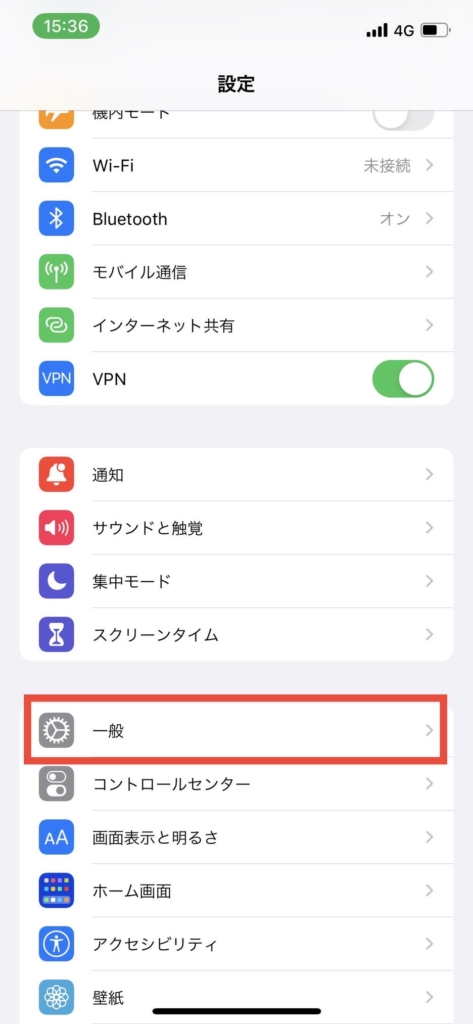
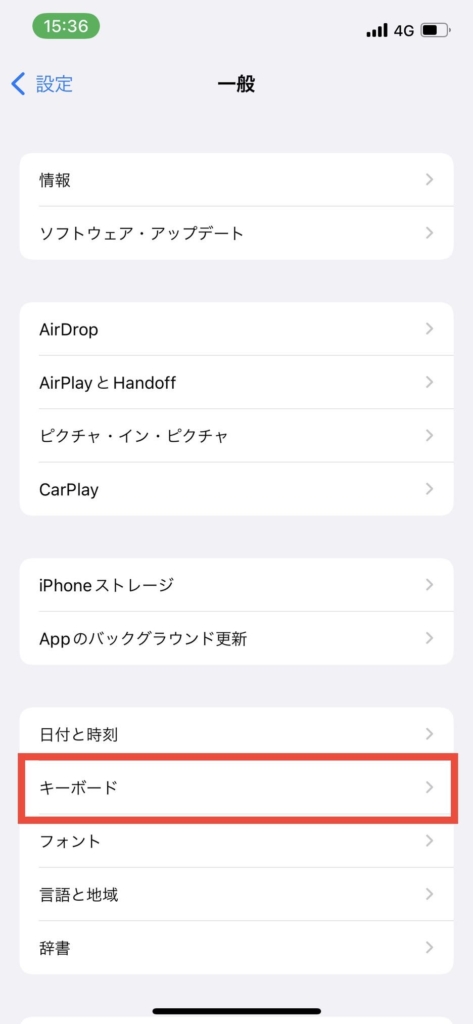
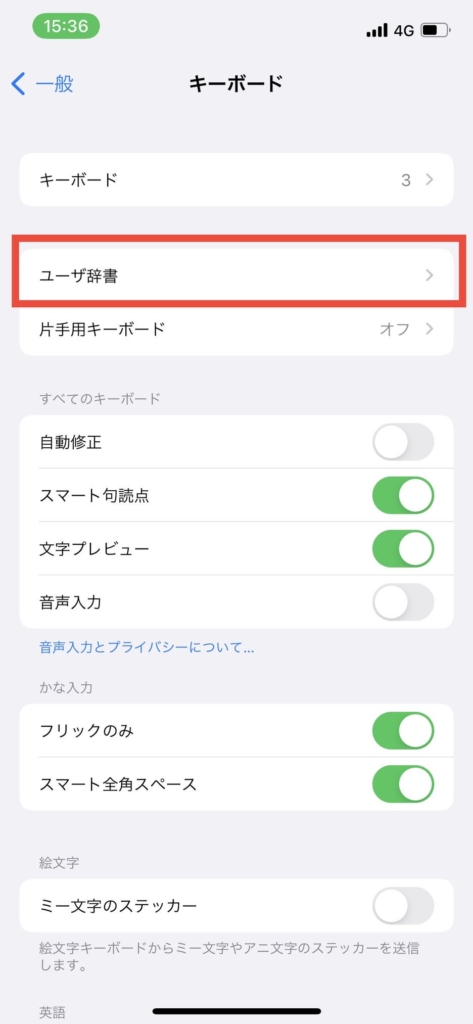
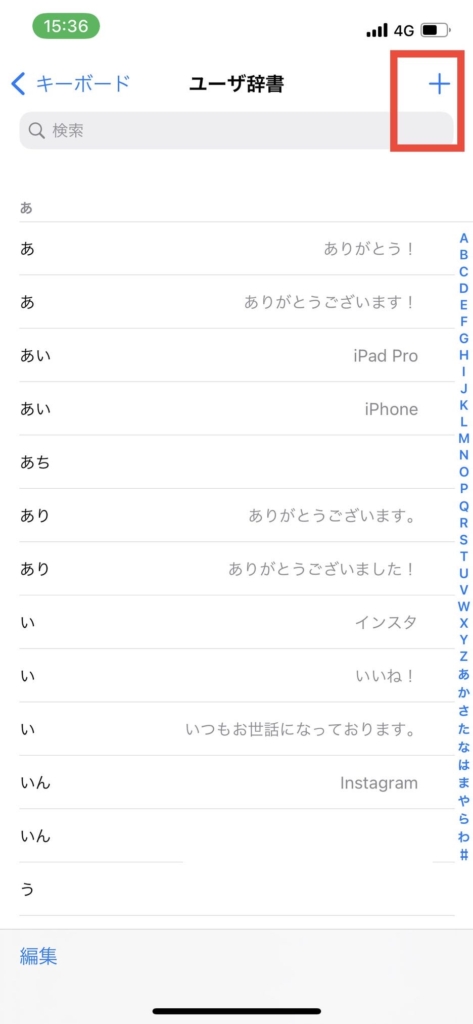

- 単語:表示させたいハッシュタグを入れましょう
- よみ:ひらがなで入れましょう
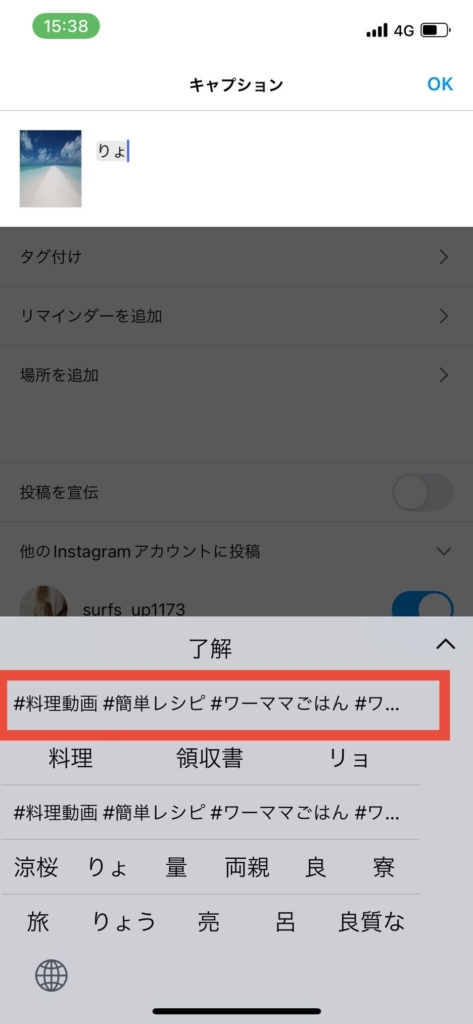
「りょ」という読みを入れただけで、予測検索欄にハッシュタグが出てきます!
まとめ
本記事では、インスタの文章をコピーする方法やハッシュタグコピペの時短術をお伝えしてきました。
- インスタアプリからでは文章コピーはできない
- インスタをブラウザで見ると文章コピーができる
- ハッシュタグは各種ツールを活用して時短入力できる仕組みをつくる
いかに自分が楽できる仕組みを作っていくか。
最初は手法を確立するまでに時間がかかるかもしれませんが、慣れてしまえば勝ちです。
ぜひ、自社のインスタ運用に役立ててみてくださいね。